HarmonyOS鸿蒙Next中pc组件上怎么实现鼠标悬浮提示的功能啊
HarmonyOS鸿蒙Next中pc组件上怎么实现鼠标悬浮提示的功能啊 pc 组件上怎么实现鼠标悬浮 提示的功能呢?有啥好的方案推荐
5 回复
我觉得这个方案可行,没语法错误,但是编译一直没通过,不知道是不是IDE得问题。6.0Beta2
// hover_tooltip.ets
interface Position {
x: number;
y: number;
}
@Entry
@Component
struct HoverTooltipExample {
@State isHover: boolean = false
@State tipPosition: Position = { x:0 , y: 0 }
build() {
Column() {
Button('Hover Me')
.width(150)
.height(60)
.backgroundColor('#409EFF')
.hoverEffect(HoverEffect.Highlight)
.onHover((isHover: boolean, event: HoverEvent) => {
this.isHover = isHover
this.tipPosition = {
x: event.windowX!,
y: event.windowY!
}
})
if (this.isHover) {
Text('This is a tooltip!')
.position({
x: this.tipPosition.x + 20,
y: this.tipPosition.y + 20
})
.fontSize(14)
.backgroundColor('#333333')
.fontColor('#FFFFFF')
.padding(10)
.borderRadius(8)
}
}
.width('100%')
.height('100%')
.justifyContent(FlexAlign.Center)
}
}
更多关于HarmonyOS鸿蒙Next中pc组件上怎么实现鼠标悬浮提示的功能啊的实战系列教程也可以访问 https://www.itying.com/category-93-b0.html
鼠标悬浮可以通过监听组件的onHover事件实现,提示的功能可以使用Popup,参考demo
// xxx.ets
@Entry
@Component
struct MouseEventExample {
@State hoverText: string = 'no hover';
@State action: string = '';
@State mouseBtn: string = '';
@State color: Color = Color.Blue;
@State handlePopup: boolean = false;
build() {
Column({ space: 20 }) {
Button(this.hoverText)
.width(180).height(80)
.backgroundColor(this.color)
.onHover((isHover: boolean, event: HoverEvent) => {
// 通过onHover事件动态修改按钮在是否有鼠标悬浮时的文本内容与背景颜色
if (isHover) {}
this.handlePopup = true
})
.bindPopup(this.handlePopup, {
message: 'This is a popup with PopupOptions',
placementOnTop: true,
showInSubWindow:false,
// 设置气泡避让软键盘
keyboardAvoidMode: KeyboardAvoidMode.DEFAULT,
primaryButton: {
value: 'confirm',
action: () => {
this.handlePopup = false;
console.info('confirm Button click');
}
},
// 第二个按钮
secondaryButton: {
value: 'cancel',
action: () => {
this.handlePopup = false;
console.info('cancel Button click');
}
},
onStateChange: (e) => {
console.info(JSON.stringify(e.isVisible))
if (!e.isVisible) {
this.handlePopup = false;
}
}
})
.position({ x: 100, y: 150 })
}.padding({ top: 30 }).width('100%')
}
}
可以给组件使用 鼠标事件,监听鼠标移入,然后进行提示,
鼠标事件-基础输入事件-通用事件-ArkTS组件-ArkUI(方舟UI框架)-应用框架 - 华为HarmonyOS开发者
switch (event.action) {
case MouseAction.Hover:
this.action = 'Hover';
break;
case MouseAction.Press:
this.action = 'Press';
break;
case MouseAction.Move:
this.action = 'Move';
break;
case MouseAction.Release:
this.action = 'Release';
break;
}
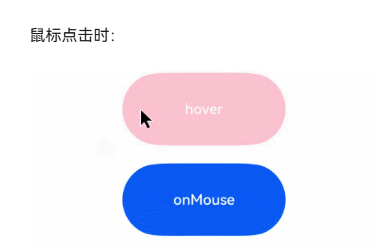
在HarmonyOS Next中,使用PC组件实现鼠标悬浮提示功能可通过Tooltip组件完成。在ArkUI中,为需要提示的组件添加.tooltip()修饰器即可。示例代码:
Button("按钮")
.tooltip("这是提示信息")
Tooltip默认在鼠标悬停时显示,支持自定义文本、显示时长和样式。如需更复杂交互,可配合@State变量控制显示逻辑。该功能基于鸿蒙声明式UI开发范式实现,不依赖传统Web技术。
在HarmonyOS Next中实现PC组件上的鼠标悬浮提示功能,可以通过以下方式实现:
- 使用Tooltip组件(推荐方案):
// 示例代码
import { Tooltip } from '@ohos/arkui';
@Entry
@Component
struct Index {
build() {
Column() {
Button('Hover me')
.tooltip({
content: 'This is a tooltip',
placement: 'top'
})
}
}
}
- 自定义实现方案:
@Entry
@Component
struct Index {
[@State](/user/State) isHovered: boolean = false
build() {
Column() {
Button('Hover me')
.onHover((isHover) => {
this.isHovered = isHover
})
if (this.isHovered) {
Text('Tooltip content')
.position({ x: 100, y: 50 })
.backgroundColor('#F5F5F5')
.padding(10)
.borderRadius(4)
}
}
}
}
关键点说明:
- Tooltip组件是官方提供的悬浮提示解决方案,支持多种位置配置
- 自定义方案通过@State和onHover事件控制提示显示
- 两种方案都支持PC端鼠标悬浮场景
性能优化建议:
- 避免在频繁触发的hover事件中执行复杂逻辑
- 对于复杂提示内容,考虑使用LazyForEach优化渲染性能






